DS audio (Android)
Versie 3.16
Met DS audio kunt u muziek op uw DiskStation streamen met een Android-apparaat als er een internetverbinding is. Met de offlinemodus kunt u zelfs songs die zijn opgeslagen in het lokaal geheugen van uw apparaat afspelen wanneer u geen netwerkverbinding hebt. U kunt muziek doorbladeren op albums, artiest, mappen of genres, uw eigen afspeellijst maken of delen met uw vrienden en zelfs een waardering aan uw muziek toekennen! Hebt u toegewijde stereoluidsprekers, dan kan DS audio ook fungeren als een afstandsbediening om muziek te streamen.
Voor u begint
Voor u DS audio kunt gebruiken, moet u DSM en Audio Station op uw Synology NAS installeren. De basisconfiguraties, zoals het inschakelen van de persoonlijke bibliotheek, moeten op een computer met toegang tot Audio Station worden beheerd.
Aanmelden en afmelden
Met DS audio kunt u zich veilig en moeiteloos aanmelden bij Audio Station. U kunt uw verbinding met SSL/TLS beveiligen en het geïnstalleerde servercertificaat op uw Synology-server verifiëren. Ook het aanmelden bij de suite van mobiele toepassingen van Synology is veel gemakkelijker dankzij een enkel aanmeldingsmechanisme. U hoeft zich hiervoor maar een keer aan te melden en u wordt automatisch aangemeld bij de andere toepassingen zonder dat u daarvoor opnieuw uw gebruikersgegevens moet invoeren.
Aanmelden bij Audio Station met DS audio:
- Voer een van de volgende handelingen uit:
- voer de volgende gegevens in op de aanmeldingspagina:
- Adres of QuickConnect ID van de Synology-server: dit kan het interne of externe IP-adres, de DDNS-hostnaam of Synology QuickConnect ID zijn. Om u aan te melden met QuickConnect ID moet u eerst QuickConnect inschakelen onder Configuratiescherm > QuickConnect in DSM.
- Uw gebruikersnaam en wachtwoord.
- Tik op de pijlknop naast het veld Adres of QuickConnect ID om eerdere aanmeldingsgegevens te selecteren uit de lijst van uw aanmeldingsgeschiedenis of om Synology-servers in uw lokaal netwerk te vinden. U kunt gebruikersgegevens verwijderen door rechts van het geselecteerde item op
 te tikken en vervolgens op Verwijderen.
te tikken en vervolgens op Verwijderen.
- voer de volgende gegevens in op de aanmeldingspagina:
- Ga als volgt te werk om uw verbinding te beveiligen:
- schakel HTTPS in als u uw verbinding wilt beveiligen met SSL/TLS-codering. Controleer eerst of de HTTPS-service op uw Synology-server is ingeschakeld onder Configuratiescherm > Netwerk > DSM-instellingen.
- Schakel Certificaat verifiëren in onder
 > Aanmeldingsinstellingen om het geïnstalleerde SSL-certificaat op uw Synology-server te valideren. Deze verificatie lukt als het geïnstalleerde certificaat wordt vertrouwd (u moet daarvoor een certificaat van een certificerende instantie kopen).
> Aanmeldingsinstellingen om het geïnstalleerde SSL-certificaat op uw Synology-server te valideren. Deze verificatie lukt als het geïnstalleerde certificaat wordt vertrouwd (u moet daarvoor een certificaat van een certificerende instantie kopen).
Probleemoplossing:
Ga als volgt te werk als de aanmelding mislukt:
- Meld u bij DSM aan als admin (of als gebruiker van de groep administrators) en ga naar Configuratiescherm > Rechten om te controleren of de gebruikersaccount de gebruiksrechten heeft om Audio Station te gebruiken.
- Controleer of Audio Station een aangepaste poort gebruikt. Is de poort bijvoorbeeld 9920, dan moet u mogelijk de poort toevoegen aan het IP-adres/DDNS-hostnaam zoals in “fun.syno.com:9920”.
Het eenmalige wachtwoord gebruiken:
is 2-stapsverificatie voor uw account ingeschakeld of door de admin op DSM (6,0 en hoger) ingesteld, dan moet u zich voor veilige toegang op deze mobiele toepassing van Synology aanmelden met uw gebruikersgegevens en 6-cijferige code van Synology Secure SignIn of andere verificatietoepassingen.
Opmerking:
is 2-stapsverificatie ingeschakeld op DSM (6.0 en hoger), dan kan uw mobiele apparaat voor handige en veilige aanmelding worden onthouden:
- Selecteer op de aanmeldingspagina de optie Dit apparaat vertrouwen om uw apparaat te onthouden. Uw apparaat wordt gedurende 30 dagen onthouden. Meldt u zich binnen deze geldigheidsperiode opnieuw aan dan wordt uw apparaat opnieuw voor een periode van 30 dagen onthouden.
- Om een apparaat niet meer te vertrouwen, ga naar DSM > Opties > Account > Accountactiviteit > Vertrouwde apparaten en klik op Andere apparaten niet vertrouwen.
Om aanmelden te vereenvoudigen:
IP-adressen (of QuickConnect ID/hostnamen) en gebruikersaccounts worden gedeeld tussen aanmeldingslogboeken van verschillende mobiele toepassingen van Synology. Om het herhaaldelijk invoeren van gebruikersgegevens te voorkomen tikt u op ![]() om IP-adres en account onthouden in te schakelen. Schakel de optie uit als u de gebruikersgegevens niet wilt delen met andere toepassingen.
om IP-adres en account onthouden in te schakelen. Schakel de optie uit als u de gebruikersgegevens niet wilt delen met andere toepassingen.
Als alternatief kunt u ook de optie Onthoud me inschakelen op de aanmeldingspagina om het wachtwoord van uw gebruikersaccount te onthouden. U wordt altijd automatisch aangemeld tot u zich afmeldt bij de toepassing. Denk erom dat door inschakeling van deze optie alleen het wachtwoord voor DS audio wordt opgeslagen en niet wordt gedeeld met andere toepassingen van Synology.
Opmerking:
- om de optie Onthoud mij te starten, moet u eerst het selectievakje IP-adres en account onthouden inschakelen.
Afmelden bij DS audio:
tik op ![]() > Afmelden.
> Afmelden.
Navigatie
Hieronder vindt u een algemene inleiding over DS audio:
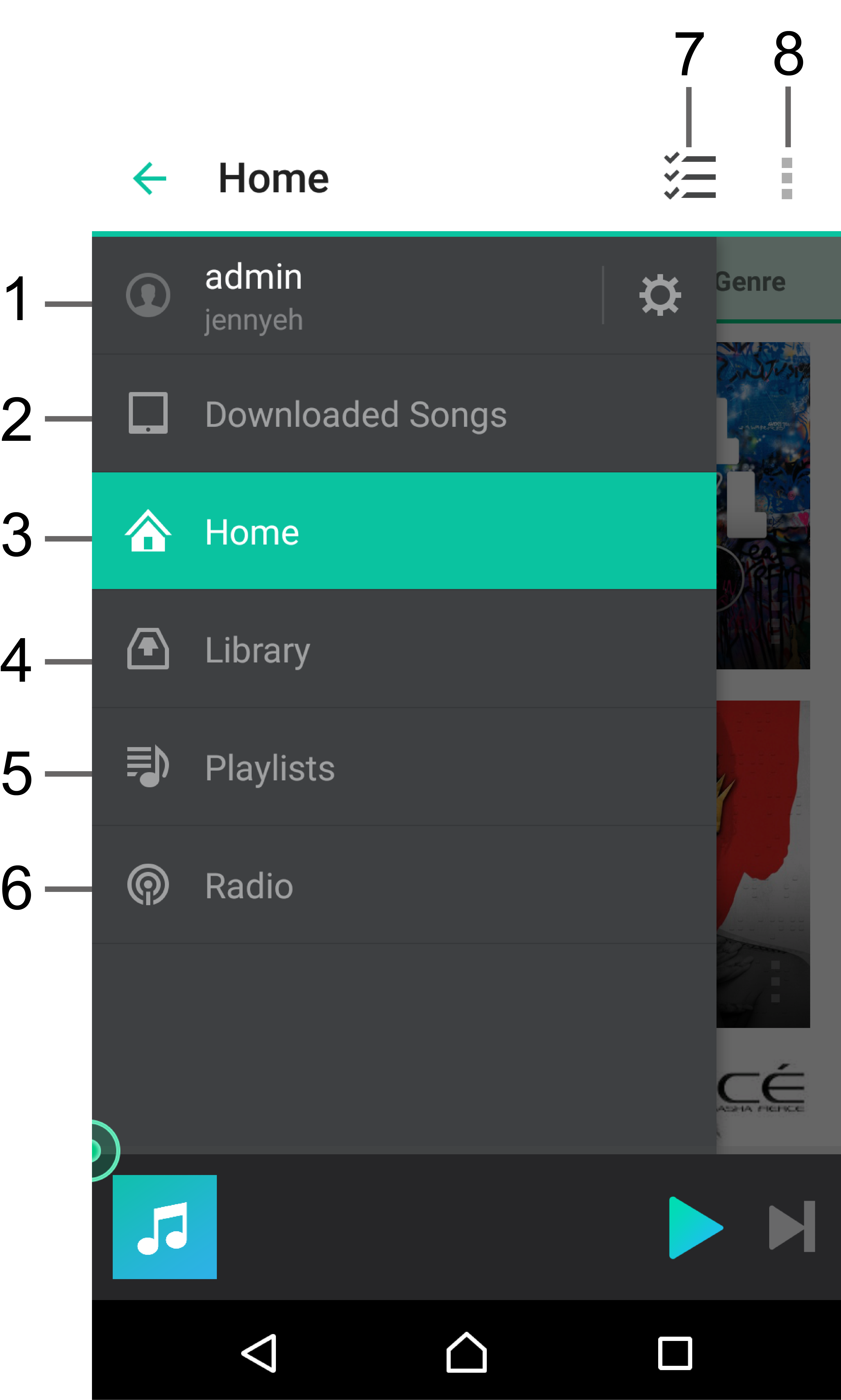
- Controleer uw aanmeldingsgegevens, configureer de afspeelinstellingen, lees de gerelateerde documenten, stuur ons uw opmerkingen of suggesties en meld u af bij DS audio.
- Zoek nummers die zijn gedownload naar uw Android apparaat voor offline afspelen.
- Doorblader en speel favoriete nummers of afspeellijsten van Mijn favorieten. Schakel anders naar het tabblad Aanbevolen genre voor songs die gecategorizeerd worden volgens hun genre.
- Blader en speel de op uw Synology NAS opgeslagen nummers af.
- Snel toegang tot nummers in georganiseerde persoonlijke en groepsafspeellijsten of speel nummers af van een van de vier standaardcategorieën.
- Luister naar internetradiostations van SHOUTCast(TM) of zelf toegevoegde radionstations.
- Selecteer de favoriete items om ze opnieuw te ordenen of te verwijderen.
- Tik op het pictogram om de volgende stappen uit te voeren:
- Zoek naar nummers door het invoeren van trefwoorden in het zoekveld. Als u bent aangemeld is de zoekfunctie van toepassing voor alle nummers op Audio Station. Als u bent afgemeld, is de zoekfunctie alleen van toepassing voor gedownloade nummers.
- Vernieuw de pagina om de bijgewerkte muziekinhoud te bekijken.
- Stel een slaaptimer in.
Bladeren in muziek
Met DS audio kunt u muziek rechtstreeks streamen van uw Synology NAS (Bibliotheek) of gedownloade nummers van uw Android-apparaat (Gedownloade nummers).
Muziek van thuis uit bekijken:
wanneer u opstart en zich aanmeldt bij DS audio, ziet u eerst Home waar u eenvoudig de favoriete muziekcollecties kunt afspelen van Mijn favorieten of kunt genieten van afspeellijsten die automatisch zijn gegenereerd in Aanbevolen genre.
- Mijn favorieten:
- u kunt favorieten maken van uw muziekcollecties die u frequent afspeelt uit Bibliotheek en Afspeellijsten. Tik op
 naast een muziekcategorie om een muziekcategorie op te nemen of te verwijderen in Mijn favorieten .
naast een muziekcategorie om een muziekcategorie op te nemen of te verwijderen in Mijn favorieten . - U kunt een muziekcategorie opnieuw te ordenen of er een favoriet van te maken door te tikken op
 van Mijn favorieten.
van Mijn favorieten. - U kunt de favoriete items herbenoemen door te tikken op
 van Mijn favorieten.
van Mijn favorieten.
- u kunt favorieten maken van uw muziekcollecties die u frequent afspeelt uit Bibliotheek en Afspeellijsten. Tik op
- Aanbevolen genre: u kunt uw muziek doorbladeren en afspelen op geselecteerde genres.
Opmerking:
- deze functies worden ondersteund op Audio Station versie 6.0.0 en hoger.
- U kunt albums, artiesten, componisten, genres, afspeellijsten, Onlangs toegevoegd en Random100 toevoegen aan Mijn favorieten.
- U kunt het standaard Aanbevolen genre dat gecategoriseerd wordt volgens nummergegevens niet herbenoemen, toevoegen of verwijderen. Bewerk de nummergegevens van Audio Station om ervoor te zorgen dat uw nummers in de juiste genres worden ondergebracht. Bewerking van nummergegevens is alleen toestaan op Audio Station.
Muziek per categorie bekijken:
na aanmelding en het starten van DS audio hebt u toegang tot de muziek in uw Synology NAS Bibliotheek en kunt u nummers downloaden om ze offline af te spelen.
- In deze twee bronnen kunt u muziek doorbladeren op Albums, Artiesten, Componisten, Genres en Mappen. Veeg links of rechts om van categorie te wijzigen voor de muziekweergave.
- Tik op Afspeellijsten en Gedownloade nummers in het menu om uw afspeellijsten te bekijken.
Uw persoonlijke muziek bekijken:
- Activeer Persoonlijke bibliotheek op uw Synology NAS (bij Audio Station > Instellingen > Persoonlijke bibliotheek) en u kunt de persoonlijke muziek opgeslagen in uw directory homes bekijken (homes > gebruikersnaam > music).
- Ga vervolgens naar
 om uw Bibliotheekbron in DS audio te selecteren: Alle muziek, Gedeelde muziek of Persoonlijke muziek.
om uw Bibliotheekbron in DS audio te selecteren: Alle muziek, Gedeelde muziek of Persoonlijke muziek.
Internetradiostations bekijken:
u kunt ook zoeken en luisteren naar op uw Audio Station geconfigureerde Radio (alleen in de onlinemodus) inclusief SHOUTCast(TM) en elk ander radiostation dat door Audio Station-gebruikers is toegevoegd (onder Door gebruiker gedefinieerd en Mijn favoriet).
Muziek per waardering bekijken:
- waardeer uw nummers volgens een van de onderstaande manieren om beheer en sortering gemakkelijk te maken:
- tik op
 naast uw nummers en op Waarderen om ze (1 tot 5) sterren toe te wijzen.
naast uw nummers en op Waarderen om ze (1 tot 5) sterren toe te wijzen. - Geef nummers een waardering door tijdens het afspelen van het nummer op de grijze sterren te tikken.
- Ga in het menu naar Afspeellijsten > Topwaarderingen om afspeellijsten van nummers te vinden die gesorteerd zijn van Geen waardering tot 5 sterren.
Muziek afspelen
Nummers aan de afspeel- of downloadwachtrij toevoegen of verwijderen:
met DS audio kunt u een enkel nummer beheren door naast het nummer op ![]() te tikken of meerdere nummers in batchmodus beheren door op
te tikken of meerdere nummers in batchmodus beheren door op ![]() te tikken en de volgende taken uitvoeren.
te tikken en de volgende taken uitvoeren.
- Afspelen: toegango tot de onderstaande afspeelgerelateerde opties:
- Afspelen: nummers onmiddellijk afspelen door alle nummers in uw afspeelwachtrij te vervangen.
- Toevoegen aan wachtrij: nummers toevoegen aan het einde van de wachtrij.
- Toevoegen naast huidige: nummers toevoegen aan de huidige afspeelwachtrij en onmiddellijk na het momenteel afgespeeld nummer afspelen.
- Toevoegen aan afspeellijst: sla nummers op in een bestaande afspeellijst.
- Downloaden (enkel online modus): download de nummers naar uw DS audio om ze offline af te spelen.
Opmerking: nummers die worden gedownload kunnen alleen worden afgespeeld, verdere acties zijn niet mogelijk.
- Verwijderen (enkel offlinemodus): verwijder het (de) geselecteerde nummer(s) in Gedownloade nummers.
De afspeelwachtrij weergeven:
- tik op
 om de afspeelwachtrij weer te geven en op
om de afspeelwachtrij weer te geven en op  om de nummergegevens weer te geven.
om de nummergegevens weer te geven. - Tik op
 of op de menuknop om de nummers in de afspeelwachtrij opnieuw te ordenen (Opnieuw ordenen).
of op de menuknop om de nummers in de afspeelwachtrij opnieuw te ordenen (Opnieuw ordenen).
Een slaaptimer instellen:
- om een slaaptimer in te stellen tikt u op
 en Slaaptimer.
en Slaaptimer. - Geef het tijdsverloop op (maximaal 120 minuten) en het afspelen wordt automatisch gestopt zodra de limiet wordt bereikt.
Afspeellijsten beheren:
met DS audio in de onlinemodus kunt u Audio Station-afspeellijsten op vier manieren beheren:
- tik op
 van een nummer om het toe te voegen aan de afspeellijst (Toevoegen aan afspeellijst en toe te voegen aan de geselecteerde afspeellijsten of tik op
van een nummer om het toe te voegen aan de afspeellijst (Toevoegen aan afspeellijst en toe te voegen aan de geselecteerde afspeellijsten of tik op  boven een songlijst om de nummers toe te voegen aan de afspeellijst.
boven een songlijst om de nummers toe te voegen aan de afspeellijst. - Sla het zoekresultaat op om onmiddellijk een afspeellijst te maken of toe te voegen aan een bestaande afspeellijst.
- Tik in de afspeelwachtrij op
 voor muziekbeheer. Om een afspeellijst van de wachtrij te maken tikt u op
voor muziekbeheer. Om een afspeellijst van de wachtrij te maken tikt u op  en Opslaan. Tik op Toevoegen als groepsafspeellijst om het te delen met andere DSM-gebruikers.
en Opslaan. Tik op Toevoegen als groepsafspeellijst om het te delen met andere DSM-gebruikers. - Ga naar Afspeellijsten om de doelafspeellijst te vinden en tik op
 om de afspeellijst te downloaden.
om de afspeellijst te downloaden.
Opmerking:
alleen DSM-gebruikers met Afspeellijst beheren-rechten (in Instellingen > Rechten in Audio Station) kunnen afspeellijsten maken, bewerken of verwijderen.
Nummers publiek delen:
ga naar Audio Station > Instellingen > Rechten en schakel het selectievakje Publiek delen in om het delen van nummers via DS audio toe te staan.
- Om individuele nummers te delen tikt u op
 naast het doel, selecteert u Delen en schakelt u het selectievakje Publiek delen in.
naast het doel, selecteert u Delen en schakelt u het selectievakje Publiek delen in. - Om nummers te delen als een Gedeelde afspeellijst tikt u op
 om meerdere nummers te selecteren en tikt u boven op
om meerdere nummers te selecteren en tikt u boven op  om een koppeling voor delen te vinden. Tik op Delen om het over alle toepassingen te verspreiden.
om een koppeling voor delen te vinden. Tik op Delen om het over alle toepassingen te verspreiden. - Om het delen van nummers te stoppen gaat u naar Afspeellijst > Gedeelde nummers en verwijdert u de doelen.
Opmerking:
alleen DSM-gebruikers met Publiek delen-rechten (in Instellingen > Rechten in Audio Station) kunnen koppelingen naar hun nummers delen.
Muziek naar externe spelers streamen:
met DS audio kunt u Audio Station-muziek streamen naar USB-, Bluetooth-, AirPlay-, Chromecast-, DLNA- of UPnP-spelers.
De standaardspeler is uw mobiel apparaat. Om naar een andere speler te schakelen gaat u naar Instellingen of tikt u op ![]() op de pagina Wordt nu afgespeeld. Denk eraan dat een Chromecast alleen wordt gedetecteerd als hij tot hetzelfde netwerk behoort als het Android-apparaat, maar niet het Synology NAS.
op de pagina Wordt nu afgespeeld. Denk eraan dat een Chromecast alleen wordt gedetecteerd als hij tot hetzelfde netwerk behoort als het Android-apparaat, maar niet het Synology NAS.
U kunt ook meerdere AirPlay-apparaten koppelen zodat het nummer gelijktijdig op meer dan een apparaat wordt afgespeeld. Tik hiervoor op ![]() , selecteer Meerdere AirPlay-apparaten en kies vervolgens uw apparaten.
, selecteer Meerdere AirPlay-apparaten en kies vervolgens uw apparaten.
Opmerking:
alleen DSM-gebruikers met rechten voor USB/DLNA-renderer (in Instellingen > Rechten in Audio Station) kunnen muziek streamen naar USB/DLNA-apparaten.
Andere DS audio-instellingen
Tik op ![]() om naar Instellingen te gaan voor informatie (bijv. uw aanmeldingsgegevens en documenten voor DS audio) en de onderstaande instellingen te beheren:
om naar Instellingen te gaan voor informatie (bijv. uw aanmeldingsgegevens en documenten voor DS audio) en de onderstaande instellingen te beheren:
Toevoegen op:
Tik op de nummers om de manier waarop ze aan de afspeelwachtrij worden toegevoegd te beheren:
- Nummers aan de wachtrij toevoegen: nummers of afspeellijsten aan het einde van de bestaande afspeelwactrij toevoegen.
- Complete wachtrij vervangen: nummers of afspeellijsten aan de wachtrij toevoegen nadat alle nummers in de afspeelwachtrij zijn verwijderd.
Gedownloade nummers:
u kunt gedownloade nummers naar uw mobiel apparaat automatisch en handmatig beheren.
- Automatisch: bij het online afspelen van een nummer wordt het automatisch door DS audio gedownload voor offline-afspelen. U kunt de te gebruiken opslaghoeveelheid instellen. Om autodownloads te verbieden en de nummers uit de bibliotheek Gedownloade nummers te wissen, selecteert u Geen nummers. Denk erom dat hierdoor ook de afspeellijsten Onlangs afgespeeld en Meest afgespeeld worden gewist.
- Handmatig: hiermee kunt u alle handmatig gedownloade nummers en afspeellijsten verwijderen.
- Downloadpad: selecteer de doelmap op uw apparaat voor (automatisch en handmatig) gedownloade muziek. Denk erom dat in bepaalde Android-versies vanaf 4.4 de toegang tot externe SD-kaarten mogelijk beperkt is.
Opmerking:
de opslaglimiet voor automatisch gedownloade nummers is niet van toepassing voor handmatig gedownloade nummers en afspeellijsten.
Transcoderingsinstellingen:
u kunt de transcoderingsinstellingen en afspeelkwaliteit naar wens aanpassen.
- Indeling converteren: configureert Audio Station om muziekbestanden te transcoderen naar één van de onderstaande bestandsindelingen. Meer informatie over de ondersteunde bestandsindelingen vindt u op de website van Synology.
- WAV: dit gebruikt minder systeembronnen en biedt een betere geluidskwaliteit, maar levert grotere bestanden op en gebruikt meer bandbreedte.
- MP3: dit gebruikt minder systeembronnen en heeft een minder indrukwekkende geluidskwaliteit, maar bevat kleinere bestanden en gebruikt minder bandbreedte.
- Afspeelkwaliteit: kies de afspeelkwaliteit die geschikt is voor de huidige netwerkverbinding: Auto, Hoog (voor beste kwaliteit), Gemiddeld en Laag (voor vlottere streaming). Automatisch biedt het beste compromis in functie van de netwerkcapaciteit.
- Altijd transcoderen: met deze optie kan uw Synology NAS muziekbestanden transcoderen waarvan de indeling mogelijk niet volledig wordt ondersteund door uw mobiel apparaat.
Opmerking:
op bepaalde modellen is MP3 mogelijk geen beschikbare transcoderingsoptie. Als uw NAS enkel WAV ondersteunt, kunt u met Transcode WAV niet converteren naar MP3.
Opmerking:
deze functie is alleen beschikbaar voor bepaalde modellen. Gedetailleerde informatie over ondersteunde modellen vindt u op de website van Synology.
Geluidseffecten:
verschillende geluidsequalizers zijn beschikbaar voor fijne afstelling en verbetering van de afspeelkwaliteit op uw Android-apparaat.
- Ga naar Instellingen en tik op Equalizer inschakelen. Om een geschikte equalizer te vinden, tikt u op Equalizer selecteren.
Android Auto:
het gebruik van Android Auto vereist de installatie van een Android Auto-compatibel autogeluidsysteem en de installatie van de Android Auto-app op een mobiel apparaat met Android 5.0 (Lollipop) of hoger. Vervolgens kunt u tijdens het rijden continu van muziek genieten. Selecteer de standaard afspeellijsten in DS Audio op uw Android-mobiel en Android Auto zal automatisch uw afspeellijstinstellingen synchroniseren.
